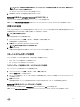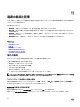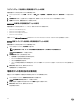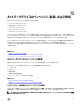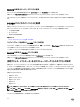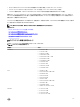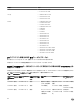Users Guide
メモ: ネットワーク共有設定を指定する場合は、ユーザー名とパスワードに特殊記号を使用しないようにするか、特殊文字をパー
セントエンコードすることが推奨されます。
フィールドについては、『iDRAC オンラインヘルプ』を参照してください。
3. エクスポート をクリックしてログを指定した場所にエクスポートします。
RACADM を使用した Lifecycle Controller ログのエクスポート
Lifecycle Controller ログをエクスポートするには、lclog export コマンドを使用します。
詳細については、dell.com/support/manuals にある『iDRAC RACADM コマンドラインインタフェースリファレンスガイド』を参照してください。
作業メモの追加
iDRAC にログインする各ユーザーは、作業メモを追加でき、これはイベントとして Lifecycle ログに保存されます。作業メモを追加するには iDRAC
ログ権限が必要です。それぞれの新しい作業メモで最大 255 文字がサポートされます。
メモ: 作業メモは削除できません。
作業メモを追加するには、次の手順を実行します。
1. iDRAC ウェブインタフェースで、概要 → サーバー → プロパティ → サマリ と移動します。
システムサマリ ページが表示されます。
2. 作業メモ の下で、空のテキストボックスにテキストを入力します。
メモ: 特殊文字を使いすぎないことが推奨されます。
3. 追加 をクリックします。
作業メモがログに追加されます。詳細については、『iDRAC オンラインヘルプ』を参照してください。
リモートシステムロギングの設定
Lifecycle ログをリモートシステムに送信できます。これを行う前に、次を確認してください。
• iDRAC とリモートシステム間がネットワーク接続されている。
• リモートシステムと iDRAC が同じネットワーク上にある。
ウェブインタフェースを使用したリモートシステムロギングの設定
リモート Syslog サーバーを設定するには、次の手順を実行します。
1. iDRAC ウェブインタフェースで、概要 → サーバー → ログ → 設定 と移動します。
リモート Syslog 設定 ページが表示されます。
2. リモート Syslog を有効化して、サーバーアドレスおよびポート番号を指定します。このオプションの詳細については、『iDRAC オンラインヘル
プ』を参照してください。
3. 適用 をクリックします。
設定が保存されます。Lifecycle ログに書き込まれるすべてのログは、設定されたリモートサーバーにも同時に書き込まれます。
RACADM を使用したリモートシステムロギングの設定
リモートシステムロギングを設定するには、iDRAC.SysLog グループのオブジェクトで set コマンドを使用します。
詳細については、dell.com/idracmanuals にある『iDRAC RACADM コマンドラインインタフェースリファレンスガイド』を参照してください。
171